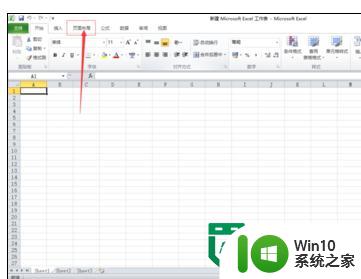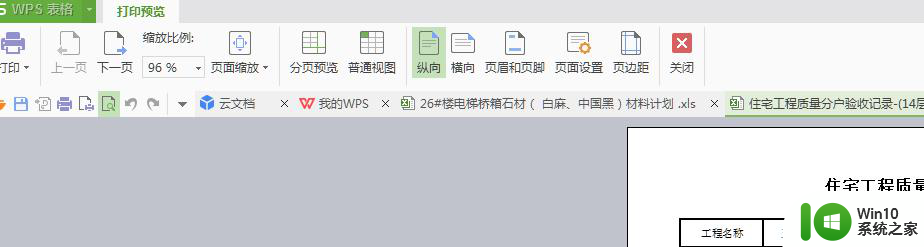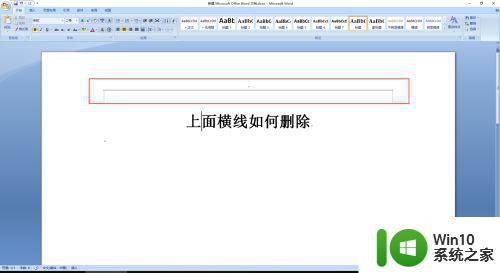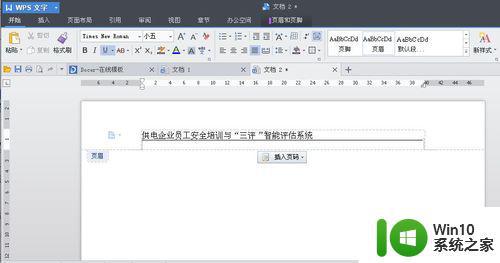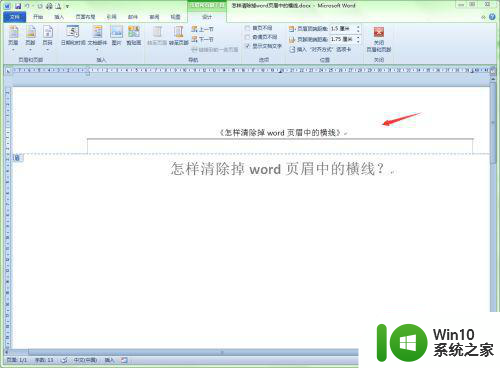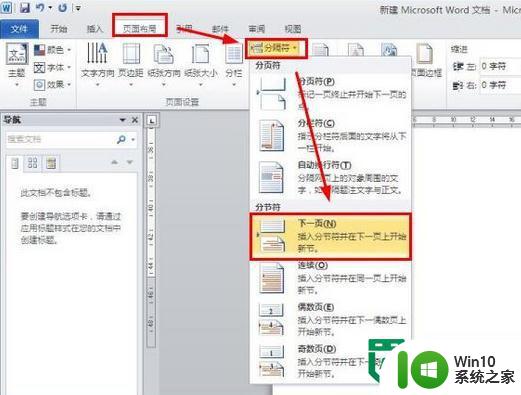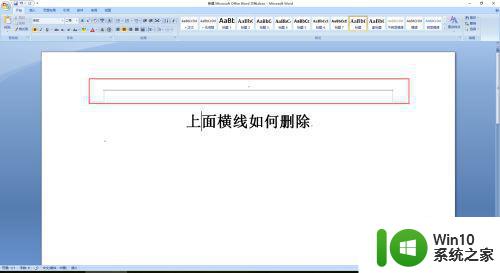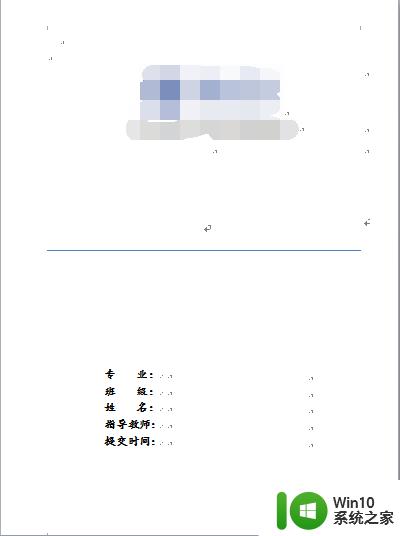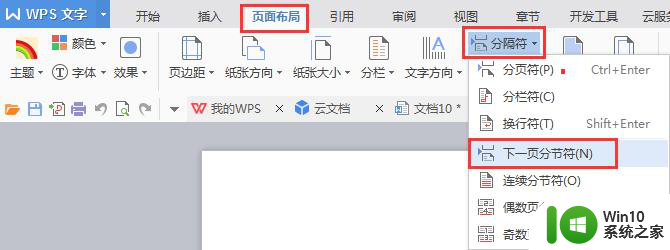Word2007去除页眉和页脚的方法 Word2007如何取消页眉和页脚设置
更新时间:2024-02-12 16:41:23作者:yang
在使用Word2007编辑文档时,我们常常需要对页眉和页脚进行设置,有时候我们可能会遇到不需要页眉和页脚的情况,这时就需要知道如何取消这些设置。在Word2007中,取消页眉和页脚设置非常简单。只需进入页面布局选项卡,找到页眉和页脚组中的“页眉”和“页脚”按钮,点击后选择“去除页眉”或“去除页脚”即可。这样一来我们就可以轻松地去除文档中的页眉和页脚,使文档更加简洁明了。
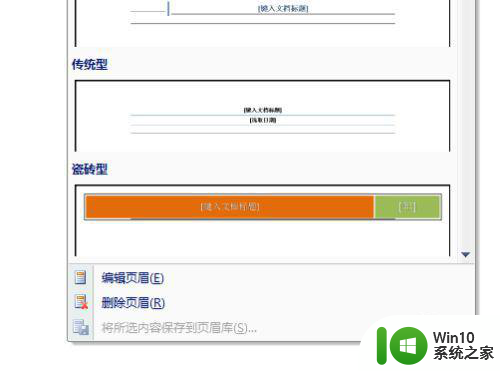
1、首先在我们的电脑桌面上新建一个word文档并点击它,如下图所示。
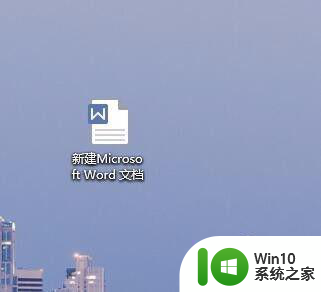
2、然后插入页眉页脚,如下图所示。
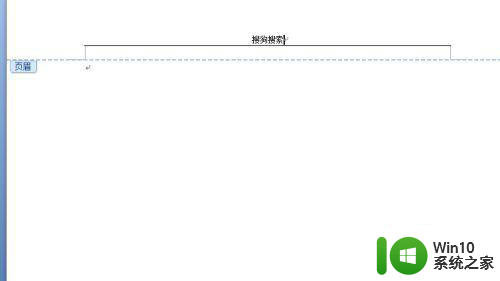
3、接着点击屏幕上方的插入,如下图所示。
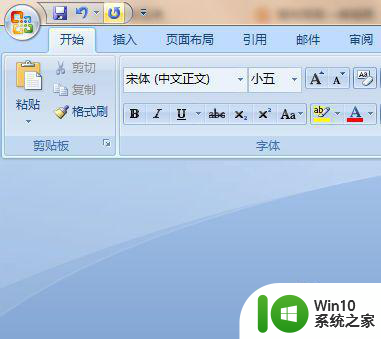
4、然后点击页眉下方的三角形,如下图所示。
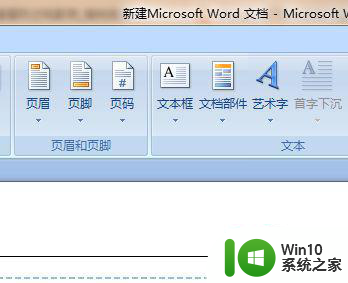
5、接着点击删除页眉,如下图所示。
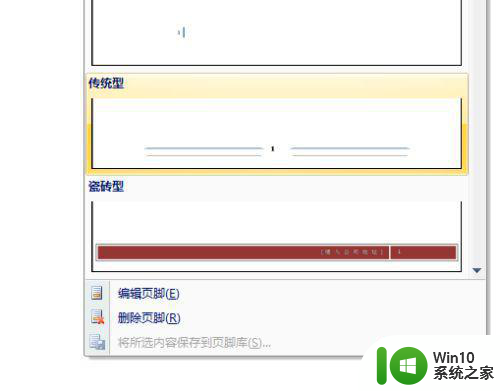
6、用同样的方法删除页脚就可以了。
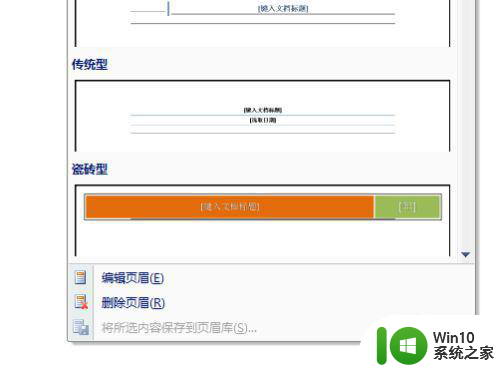
以上就是Word2007去除页眉和页脚的方法的全部内容,有遇到这种情况的用户可以按照小编的方法来进行解决,希望能够帮助到大家。